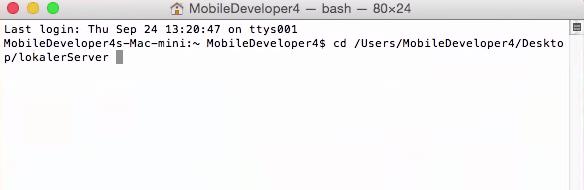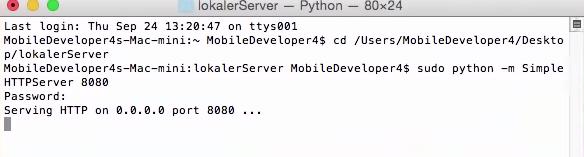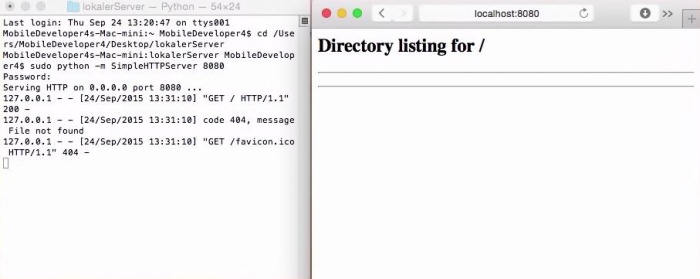Http-Server auf dem Mac: Unterschied zwischen den Versionen
Anki (Diskussion | Beiträge) |
Deko (Diskussion | Beiträge) |
||
| Zeile 1: | Zeile 1: | ||
==='''Symptom'''=== | ==='''Symptom'''=== | ||
| − | Mit OS X Mountain Lion hat Apple die Web-Server Funktion entfernt. Ich zeige Ihnen eine Methode, in der jedes Verzeichnis als http-Server fungieren kann. <br /> | + | Mit OS X Mountain Lion hat Apple die Web-Server Funktion entfernt. Ich zeige Ihnen eine Methode,<br /> |
| + | in der jedes Verzeichnis als http-Server fungieren kann. <br /> | ||
<br /> | <br /> | ||
1. Legen Sie einen Ordner an, z.B. „lokalerServer“ | 1. Legen Sie einen Ordner an, z.B. „lokalerServer“ | ||
| Zeile 13: | Zeile 14: | ||
[[Datei: Http-Server auf dem Mac 3.jpg|left|thumb|700px]] | [[Datei: Http-Server auf dem Mac 3.jpg|left|thumb|700px]] | ||
<br /><br /><br /><br /><br /><br /><br /><br /><br /><br /> | <br /><br /><br /><br /><br /><br /><br /><br /><br /><br /> | ||
| − | Um Ihr Verzeichnis aufzurufen, öffnen Sie Ihren Browser, z.B. „Safari“ und rufen die Seite „local-host:8080“ auf. Nun sollten Sie eine Auflistung Ihrer Verzeichnisse erhalten (hier leer, da kein Ordner/Dateien im „lokalerServer“- Ordner angelegt wurden) und die Terminal.app sollte einige „GET“- Re-quest anzeigen. | + | Um Ihr Verzeichnis aufzurufen, öffnen Sie Ihren Browser, z.B. „Safari“ und rufen die Seite „local-host:8080“ auf.<br /> |
| + | Nun sollten Sie eine Auflistung Ihrer Verzeichnisse erhalten (hier leer, da kein Ordner/Dateien im „lokalerServer“- Ordner angelegt wurden) und die Terminal.app sollte einige „GET“- Re-quest anzeigen. | ||
[[Datei: Http-Server auf dem Mac 4.jpg|left|thumb|700px]] | [[Datei: Http-Server auf dem Mac 4.jpg|left|thumb|700px]] | ||
<br /><br /><br /><br /><br /><br /><br /><br /><br /><br /><br /><br /><br /><br /><br /> | <br /><br /><br /><br /><br /><br /><br /><br /><br /><br /><br /><br /><br /><br /><br /> | ||
| + | |||
==='''Weitere Informationen'''=== | ==='''Weitere Informationen'''=== | ||
| − | Mehr Informationen zu unseren Softwarelösungen und Services finden Sie auf [https://www.max-it.de/techcorner/Http-Server_auf_Mac | + | Mehr Informationen zu unseren Softwarelösungen und Services finden Sie auf<br /> |
| + | [https://www.max-it.de/techcorner/Http-Server_auf_Mac www.max-it.de/Softwarelösungen] | ||
==='''Links und Quellen'''=== | ==='''Links und Quellen'''=== | ||
| − | http://www.maclife.com/article/columns/terminal_101_start_web_server_any_directory | + | [http://www.maclife.com/article/columns/terminal_101_start_web_server_any_directory www.maclife.com/article/columns/terminal_101_start_web_server_any_directory] |
| + | |||
=== '''Kontakt''' === | === '''Kontakt''' === | ||
| − | Wenn Sie Fragen oder Anmerkungen zu diesem Artikel haben, | + | Wenn Sie Fragen oder Anmerkungen zu diesem Artikel haben, melden Sie sich bitte bei uns:<br /> |
| + | [http://mailto:techcorner@max-it.de techcorner@max-it.de].<br /> | ||
Über m.a.x. Informationstechnologie AG: <br /> | Über m.a.x. Informationstechnologie AG: <br /> | ||
| − | Als etabliertes Münchner Systemhaus zeichnen wir uns seit 1989 als verlässlicher IT-Partner mittelständischer und großer Unternehmen aus. Unser Portfolio reicht von IT- Services über individuelle Softwareentwicklung bis hin zur ERP-Beratung.<br /> | + | Als etabliertes Münchner Systemhaus zeichnen wir uns seit 1989 als verlässlicher IT-Partner mittelständischer und<br /> |
| + | großer Unternehmen aus. Unser Portfolio reicht von IT- Services über individuelle Softwareentwicklung bis hin zur ERP-Beratung.<br /> | ||
| + | <br /> | ||
| + | |||
=== ''' Tags ''' === | === ''' Tags ''' === | ||
Webentwicklung, Mac OS X , HTTP-Server, Python , Terminal | Webentwicklung, Mac OS X , HTTP-Server, Python , Terminal | ||
Version vom 22. Januar 2020, 11:28 Uhr
Inhaltsverzeichnis
Symptom
Mit OS X Mountain Lion hat Apple die Web-Server Funktion entfernt. Ich zeige Ihnen eine Methode,
in der jedes Verzeichnis als http-Server fungieren kann.
1. Legen Sie einen Ordner an, z.B. „lokalerServer“
2. Navigieren Sie via „cd“- Befehl zum gewünschten Verzeichnis
3. Starten Sie nun die Terminal.app und tippen folgenden Befehl ein:
sudo python –m SimpleHTTPServer 8080
4. Jetzt müssen Sie noch Ihr Passwort eingeben und schon startet der http-Server
Um Ihr Verzeichnis aufzurufen, öffnen Sie Ihren Browser, z.B. „Safari“ und rufen die Seite „local-host:8080“ auf.
Nun sollten Sie eine Auflistung Ihrer Verzeichnisse erhalten (hier leer, da kein Ordner/Dateien im „lokalerServer“- Ordner angelegt wurden) und die Terminal.app sollte einige „GET“- Re-quest anzeigen.
Weitere Informationen
Mehr Informationen zu unseren Softwarelösungen und Services finden Sie auf
www.max-it.de/Softwarelösungen
Links und Quellen
www.maclife.com/article/columns/terminal_101_start_web_server_any_directory
Kontakt
Wenn Sie Fragen oder Anmerkungen zu diesem Artikel haben, melden Sie sich bitte bei uns:
techcorner@max-it.de.
Über m.a.x. Informationstechnologie AG:
Als etabliertes Münchner Systemhaus zeichnen wir uns seit 1989 als verlässlicher IT-Partner mittelständischer und
großer Unternehmen aus. Unser Portfolio reicht von IT- Services über individuelle Softwareentwicklung bis hin zur ERP-Beratung.
Tags
Webentwicklung, Mac OS X , HTTP-Server, Python , Terminal